Heim >System-Tutorial >Windows-Serie >So öffnen Sie eine CHM-Datei in WIN7
So öffnen Sie eine CHM-Datei in WIN7
- WBOYWBOYWBOYWBOYWBOYWBOYWBOYWBOYWBOYWBOYWBOYWBOYWBnach vorne
- 2024-04-24 14:30:33818Durchsuche
Beim Lesen von Dokumenten stoßen wir häufig auf Dateien im CHM-Format. Aufgrund unterschiedlicher Betriebsmethoden verschiedener Systeme und Versionen ist es jedoch unvermeidlich, dass wir beim Öffnen von CHM-Dateien auf Schwierigkeiten stoßen. Insbesondere auf WIN7-Systemen können Probleme auftreten, wenn Sie CHM-Dateien öffnen möchten. Als Antwort auf dieses Problem stellt Ihnen der PHP-Editor Yuzai die detaillierte Vorgehensweise zum Öffnen von CHM-Dateien im WIN7-System vor, um alle Probleme zu lösen.
Suchen Sie die heruntergeladene Datei mit dem Suffix .CHM, wie unten gezeigt, ist die Datei, die ich heruntergeladen habe.
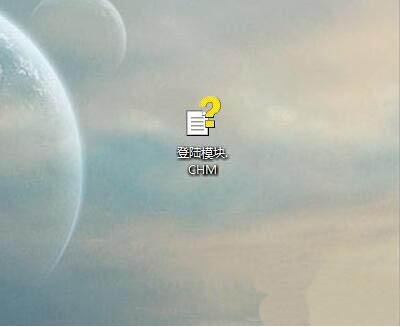
Nachdem Sie die Datei gefunden haben, klicken Sie mit der rechten Maustaste -> Öffnen Sie die Methode und klicken Sie.
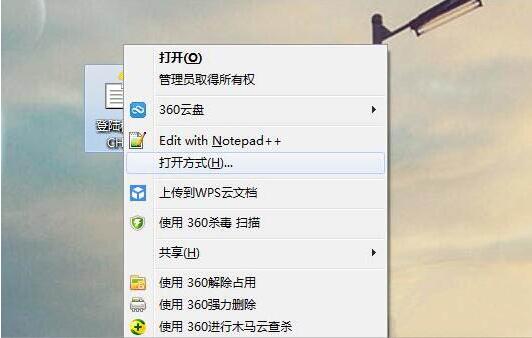
Nach dem Klicken öffnet sich ein Fenster, in dem Sie ein Programm zum Öffnen der Datei auswählen können. Klicken Sie zum Öffnen dieser Datei auf „Durchsuchen“.
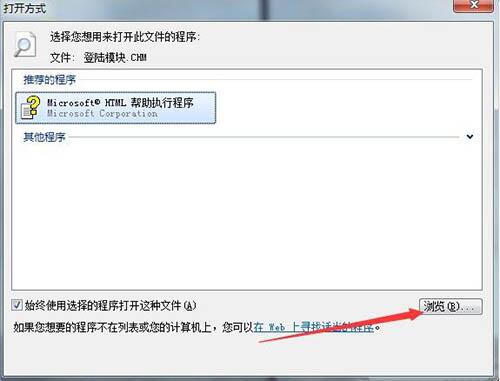
Nachdem Sie auf Durchsuchen geklickt haben, wählen Sie das Programm aus, um die Datei im System zu öffnen. Öffnen Sie zunächst das Laufwerk C. Im Laufwerksverzeichnis C befindet sich Windows.
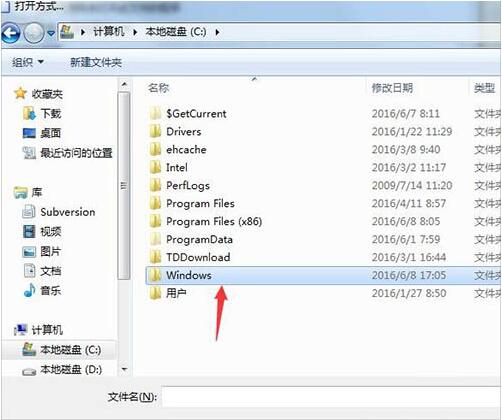
Klicken Sie auf Windows, suchen Sie die Datei hh.exe unter Windows und doppelklicken Sie darauf.
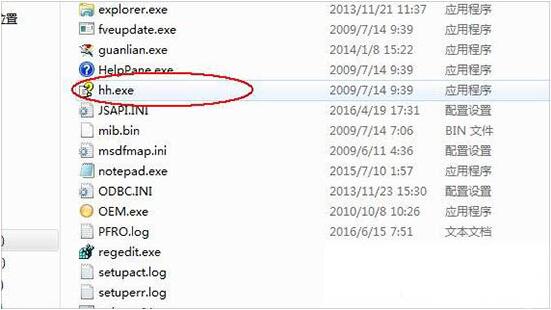
Nach dem Doppelklick öffnet sich ein Fenster. Wir markieren [Immer mit dem ausgewählten Programm öffnen] und klicken auf OK.

Nachdem Sie auf OK geklickt haben, wird das Programm geöffnet.
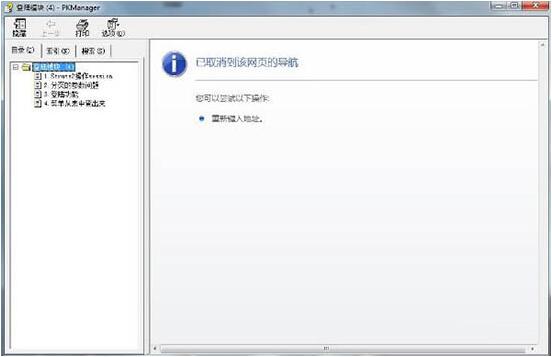
Das obige ist der detaillierte Inhalt vonSo öffnen Sie eine CHM-Datei in WIN7. Für weitere Informationen folgen Sie bitte anderen verwandten Artikeln auf der PHP chinesischen Website!

